Cara Memulihkan Data pada iPhone Dengan atau Tanpa Sandaran
Terdapat banyak sebab mengapa anda perlu memulihkan data iPhone daripada sandaran atau tanpa sandaran. Sebagai contoh, anda telah memadam beberapa fail penting secara tidak sengaja. Atau anda mungkin mengalih keluar data untuk mengosongkan ruang, tetapi segera menyesalinya. Apabila peranti iOS anda berfungsi secara tidak normal atau anda terkunci daripada peranti anda, tetapan semula kilang ialah penyelesaian penting untuk menyelesaikan masalah. Bagaimanapun, panduan ini menerangkan cara mendapatkan semula data anda daripada peranti iOS anda.

Dalam artikel ini:
Bahagian 1: Cara Terbaik untuk Memulihkan Data daripada iPhone Tanpa Sandaran
Jika anda tidak mempunyai sandaran, jangan panik. imyPass iPhone Data Recovery boleh membantu anda memulihkan iPhone anda tanpa kod laluan. Ia mengimbas memori anda dan mencari data yang hilang pada peranti iOS anda dengan teknologi canggih.
Ciri Utama Alat Pemulihan Data iPhone Terbaik
1. Cari fail yang dipadam secara kekal pada iPhone tanpa sandaran.
2. Pratonton fail yang dipadam pada iPhone untuk memulihkan secara terpilih.
3. Tidak akan mengganggu data sedia ada pada peranti anda.
4. Pulihkan iPhone daripada sandaran iTunes/iCloud tanpa menetapkan semula.
5. Menyokong versi terkini iOS.
Bagaimana untuk Memulihkan Data pada iPhone Tanpa Sandaran
Imbas iPhone anda
Jalankan perisian pemulihan data iPhone terbaik sebaik sahaja anda memasangnya pada komputer anda. pilih Pulihkan daripada Peranti iOS di sebelah kiri. Sambungkan iPhone anda ke komputer anda dengan kabel Lightning. Pastikan anda mempercayai komputer, dan klik butang Mulakan Imbasan butang untuk mengimbas data pada peranti anda.
Lihat fail yang dipadamkan pada iPhone
Apabila imbasan data selesai, pilih jenis data yang anda mahu pulihkan pada bar sisi kiri. Jika anda berhasrat untuk memulihkan foto pada iPhone, contohnya, pilih Gulungan Kamera. Untuk melihat foto iPhone yang dipadamkan, tarik ke bawah pilihan atas dan pilih Tunjukkan Dipadam Sahaja.
Pulihkan item yang dipadam pada iPhone
Semak semua masa pemadaman yang anda harap dapat dapatkan semula, dan klik pada Pulih butang di sudut kanan bawah. Seterusnya, tetapkan folder output, dan tekan Pulih sekali lagi. Semasa proses itu, pastikan iPhone anda disambungkan ke komputer anda.
Bahagian 2: Bagaimana untuk Memulihkan iPhone daripada iCloud.com
Jika anda telah menyegerakkan data ke iCloud, anda boleh memulihkan iPhone anda pada Mac dan PC. Cara ini tidak akan menetapkan semula peranti anda atau menulis ganti data pada iPhone anda. Namun begitu, iCloud.com hanya tersedia untuk jenis data tertentu, seperti foto, video, nota, e-mel, kenalan dan fail dalam iCloud Drive.
Lawati www.icloud.com dalam pelayar web, dan log masuk ke akaun anda dengan Apple ID dan kata laluan anda. Jika 2FA didayakan, masukkan kod pengesahan. jika anda lupa kata laluan Apple ID anda, anda boleh mengikuti panduan pada skrin untuk memulihkannya dengan mudah.
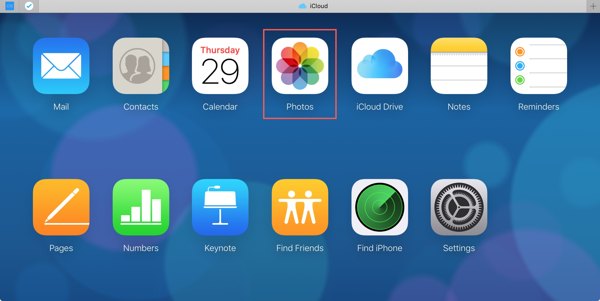
Kemudian pilih jenis data yang anda ingin pulihkan:
Untuk memulihkan foto daripada iPhone anda, tekan butang Foto apl, dan pergi ke Perpustakaan tab di bawah Foto tajuk. Tekan ke Ctrl atau Cmd kekunci pada papan kekunci anda, pilih setiap foto untuk dipulihkan dan klik butang Muat turun butang. Jika anda ingin melihat foto yang dipadamkan pada iPhone anda, pergi ke Baru-baru ini Dipadamkan album.
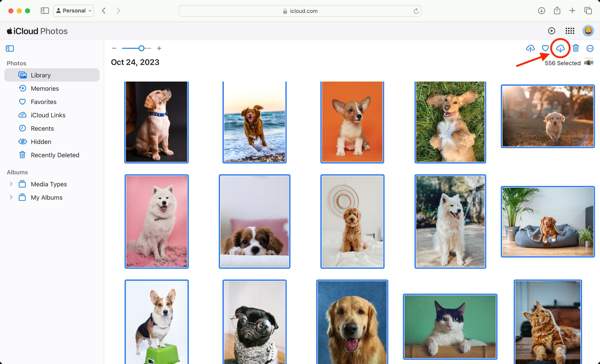
Untuk memulihkan kenalan pada iPhone anda, tekan butang Kenalan app, pilih kenalan yang diingini, klik butang tetapan butang, dan pilih Eksport vCard.
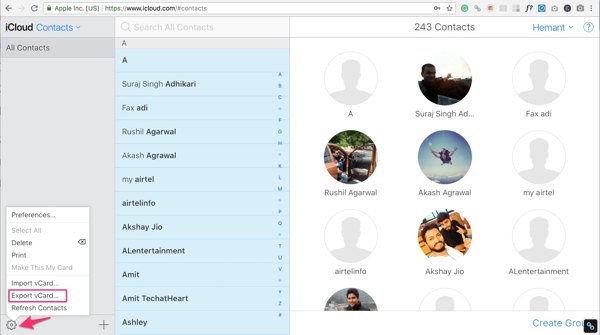
Untuk memulihkan nota yang dipadam pada iPhone, tekan butang Nota apl, pergi ke Baru-baru ini Dipadamkan folder, pilih nota yang dikehendaki, klik Pulih, dan pilih folder.
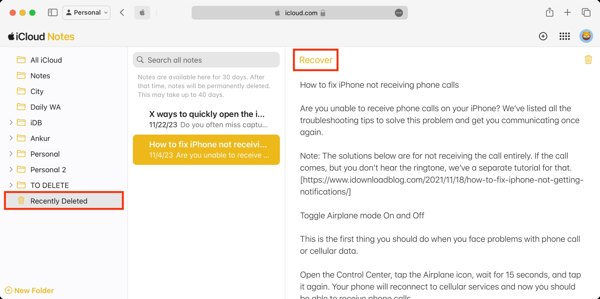
Untuk melihat e-mel pada iPhone yang mati atau dilumpuhkan, tekan butang Mel apl, dan kemudian semak anda Peti masuk, Draf, Dihantar, Arkib, atau sampah.
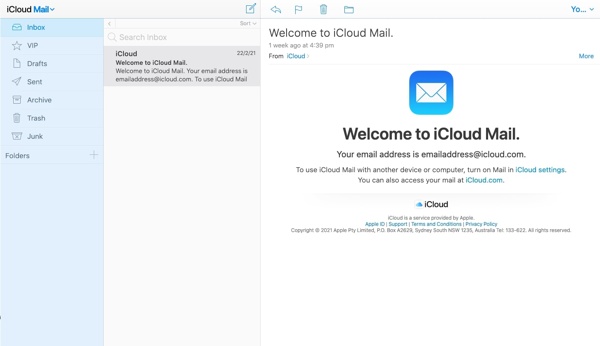
Untuk memuat turun fail iPhone daripada iCloud Drive, tekan butang iCloud Drive app, pilih fail yang dikehendaki, dan klik butang Muat turun butang. Jika anda ingin memulihkan fail yang dipadam daripada iCloud Drive, tekan butang Baru-baru ini Dipadamkan pautan di bahagian bawah halaman web iCloud Drive. Kemudian pilih fail yang dikehendaki, dan klik butang Pulih butang.
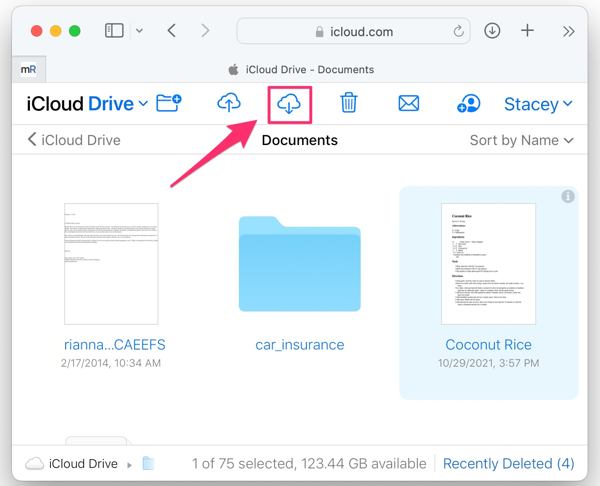
Bahagian 3: Bagaimana untuk Memulihkan iPhone daripada Sandaran
Sebahagian daripada pengguna iPhone mempunyai tabiat menyandarkan fail pada peranti mereka menggunakan iCloud atau iTunes/Finder. Jika anda ahli kumpulan, anda boleh memulihkan daripada sandaran iPhone untuk mendapatkan semula data yang hilang dan melakukan penyelesaian masalah.
Bagaimana untuk Memulihkan iPhone daripada iCloud Backup
Buka tetapan app, pergi ke Umum, ketik Pindahkan atau Tetapkan Semula iPhone atau Tetapkan semula, dan tekan Padamkan Semua Kandungan dan Tetapan. Jika Cari Saya dimatikan, anda boleh tetapan semula kilang iPhone anda tanpa Apple ID atau kata laluan.
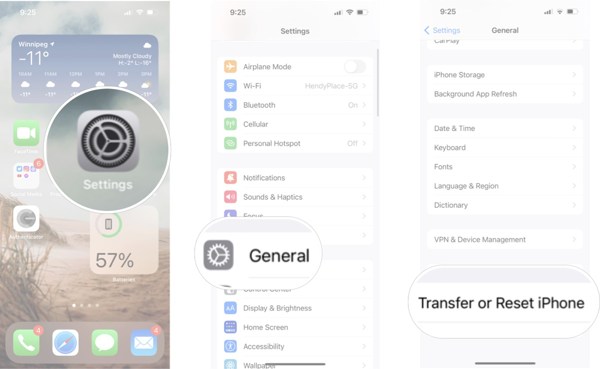
Masukkan kata laluan Apple ID atau kod laluan iPhone anda, dan sahkan tindakan itu.
Tunggu proses selesai. iPhone anda harus dimulakan semula ke Hello skrin. Kemudian sediakannya sebagai peranti baharu. Pastikan anda menyambung ke rangkaian Wi-Fi.
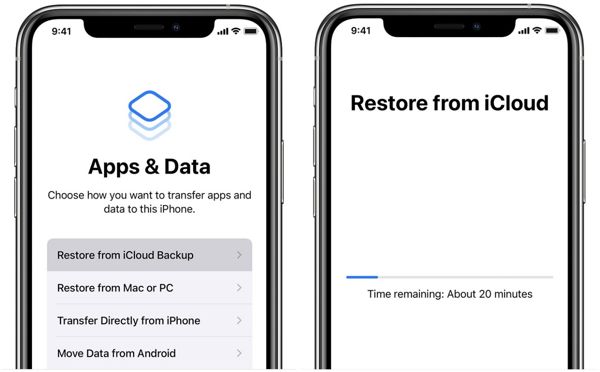
Apabila anda mencapai Apl & Data skrin, pilih Pulihkan daripada Sandaran iCloud, log masuk dengan Apple ID dan kata laluan anda, dan pilih fail sandaran yang betul.
Selesaikan proses persediaan dan anda akan mendapati iPhone anda dipulihkan kepada sandaran yang lebih lama.
Cara Memulihkan iPhone dengan Sandaran iTunes/Pencari
Jika anda ingin memulihkan iPhone daripada sandaran pada komputer anda, sambungkan peranti anda ke komputer anda dengan kabel yang serasi.
Petua: Jika iPhone anda dilumpuhkan atau tersekat, letakkannya dalam Mod Pemulihan, dan kemudian pasangkannya ke dalam komputer anda.
Untuk memulihkan iPhone pada Windows atau macOS Mojave atau lebih lama, buka iTunes. Untuk memulihkan iPhone pada macOS Catalina atau lebih baharu, lancarkan apl Finder.
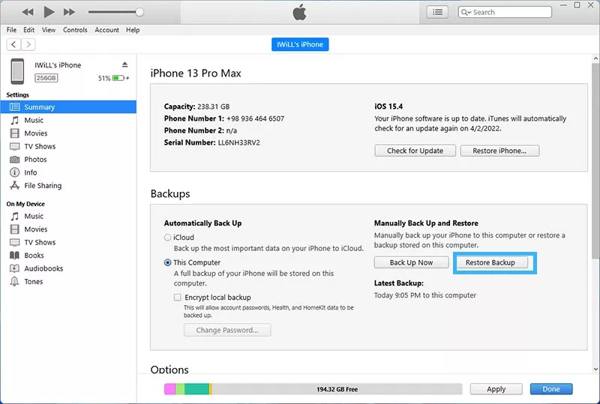
Klik pada telefon butang di sudut kiri atas iTunes, dan pergi ke Ringkasan tab. Dalam Finder, tekan nama iPhone anda dan pergi ke Umum tab.
Cari Sandaran bahagian, dan klik pada Pulihkan Sandaran butang.
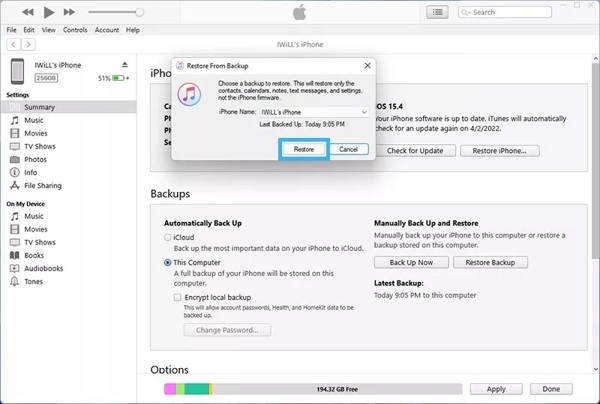
Pilih fail sandaran yang betul daripada senarai juntai bawah, dan klik butang Pulihkan butang untuk mula memulihkan iPhone anda. Ia mungkin mengambil sedikit masa bergantung pada jumlah data dalam fail sandaran.
Apabila ia selesai, putuskan sambungan iPhone anda.
Kesimpulan
Sekarang, anda sepatutnya faham bagaimana untuk memulihkan fail yang dipadam pada iPhone dengan atau tanpa sandaran. Tapak web iCloud membolehkan anda memuat turun dan memulihkan jenis data tertentu seperti foto, e-mel, nota dan banyak lagi. Sandaran iCloud dan iTunes/Finder ialah pilihan lain untuk mendapatkan semula fail dan item anda yang hilang. imyPass iPhone Data Recovery boleh mencari fail yang hilang daripada memori iPhone anda. Soalan lain? Sila tinggalkan mesej di bawah siaran ini.

